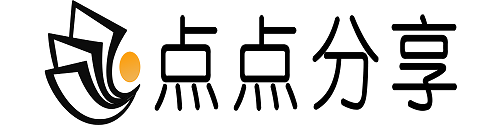一、工具准备
首先说明没有串台,这是Team Foundation Server2018部署教程。因为要使用project的团队功能,所以需要部署这个服务。由于Team Foundation Server这个名字太长,后面统一简写TFS。
准备的工具如下图
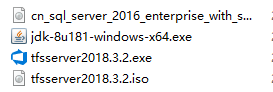
用sql server2016的原因让AI回答,申明下虽然写的兼容2014.我装了这个版本跑不起来避坑,然后如果你不单独装数据库,使用TFS自动安装express版本的话用的是2017,所以2017是可以的,其他版本支持的话大家可以留言分享。想要功能更强大还是建立装独立的数据库版本至少2016。
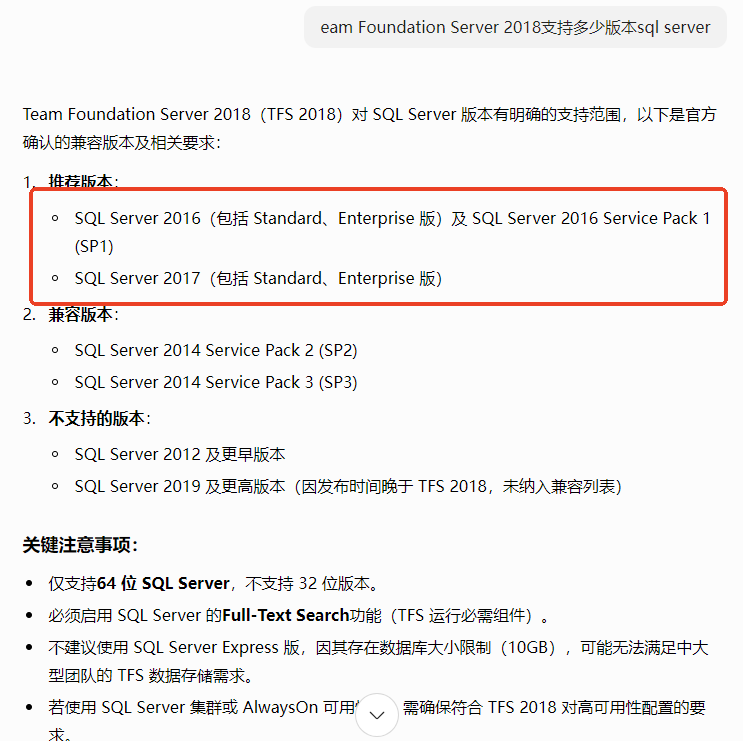
Jdk8 update60,当你装好tfs没有安装java会提示报错的,2018官方提示是最低jdk8 update60,我用的是jdk8 update181正常的,其他的TFS版本可以尝试最低要求或者问AI。
tfsserver2018.3.2 exe、iso格式都是一个东西,不过iso大很多,我理解是完整版吧,exe可能需要在线下载组件,如果离线就建议iso版本,反正看自己二选一就行。前面的sql和jdk网上都好找,微软这个TFS尤其安装包太老的真的不好找,我找到官方的一个合集点所以把链接分享给大家。可能线路问题可以点一下没反应多点几次下直到能下载就行。
https://learn.microsoft.com/en-us/azure/devops/server/download/azuredevopsserver?view=azure-devops
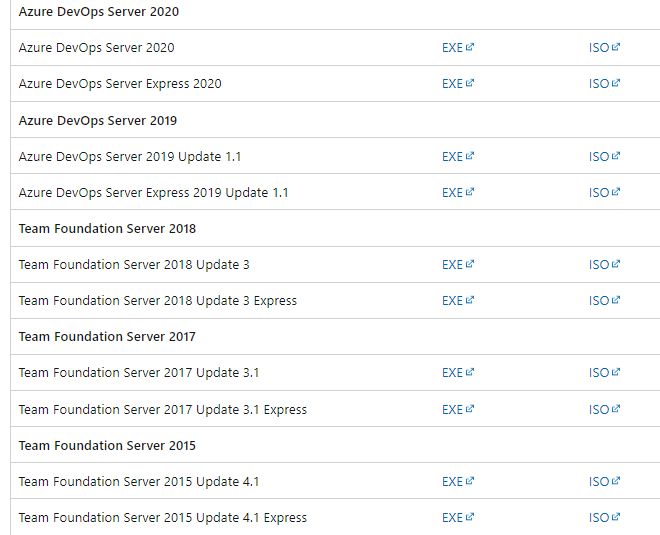
现在网上的教程大多还是2010或者2015的,最新的都没了,然后官网的版本名字也发生了变化,导致最新的我也没有安装教程不知道怎么弄,就弄了最后还是叫TFS2018的版本。然后来看下AI解读的版本变化介绍。
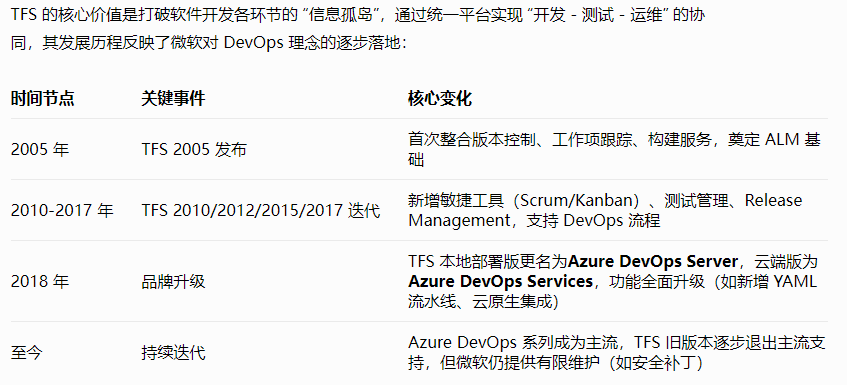
意思就是从2018后微软已经放弃了TFS的支持,采用云部署的方式,数据敏感的企业想要本地化部署只有最后的2018版本可以选择了。
最后再请教下AI对操作系统兼容的解释,因为网上很多都是TFS 2008教程,要求windows server2008版本,我的操作系统版本是2019不想重新装系统,迫不得已我重新寻找新的兼容版本安装,所以大家安装TFS版本一定要问下AI你的系统用哪个最合适,不要瞎忙活后结果系统不支持就尴尬了。
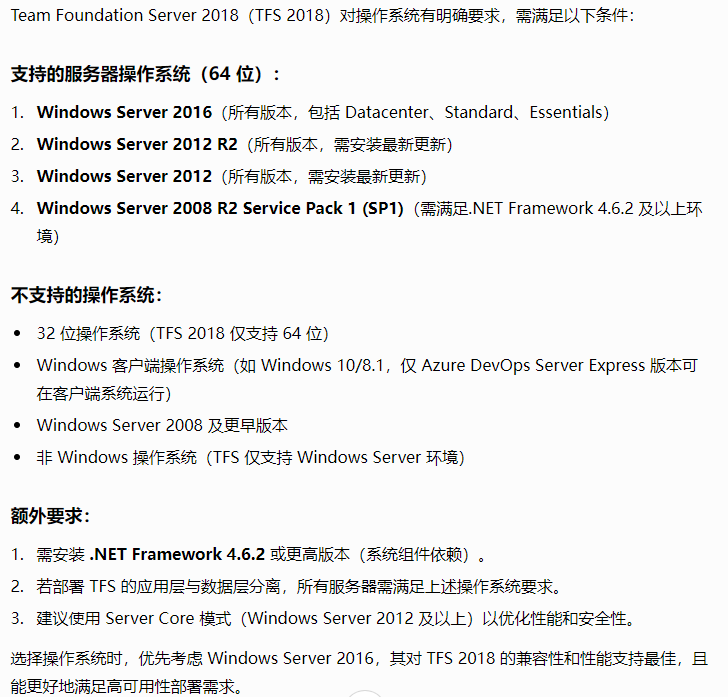
前期准备完成,该解释的我也说了,正式开工!
二、安装
大致说下安装需要环境流程吧,新建TFSADMIN、TFSSERVICE两个系统账号,安装IIS服务和IIS需要的.NET3.5,安装JDK和添加java环境变量,安装sql server2016数据库,最后就是安装主角TFS服务。
2.1新建TFSADMIN、TFSSERVICE两个系统账号
新建TFSADMIN、TFSSERVICE两个系统账号并设置密码(密码永不过期)
!!!TFSADMIN密码就是TFS后台管理员密码!!!
TFSADMIN 加入administrators 用户组
TFSSERVICE 默认不调整为users 组
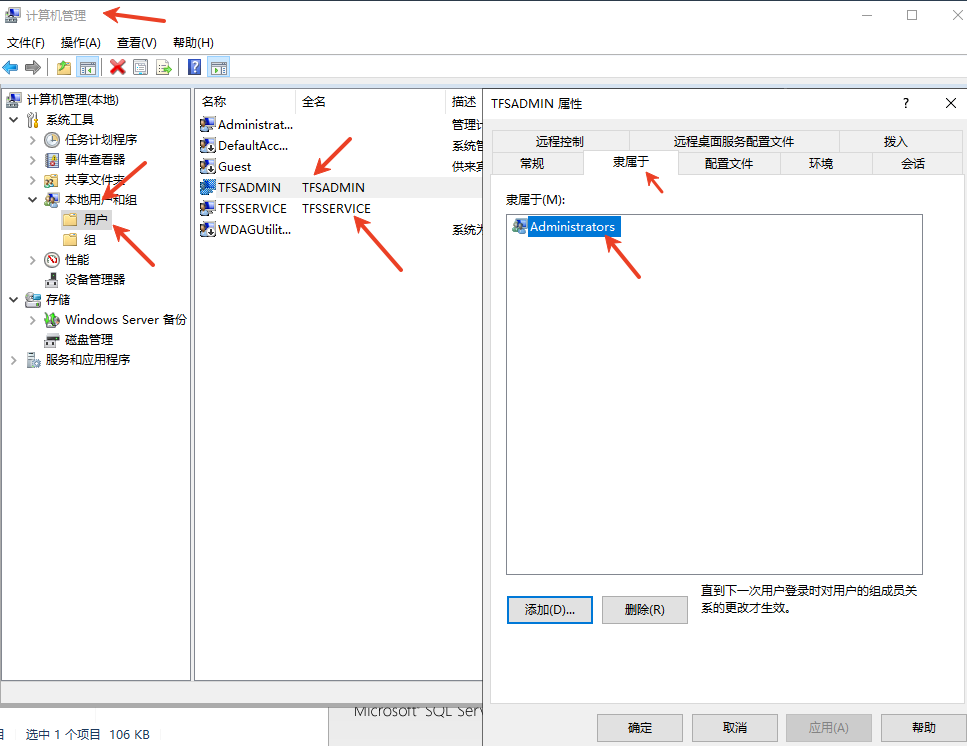
2.2安装IIS服务和IIS需要的.NET3.5
在服务器管理里添加服务器角色,并勾选IIS然后下一步
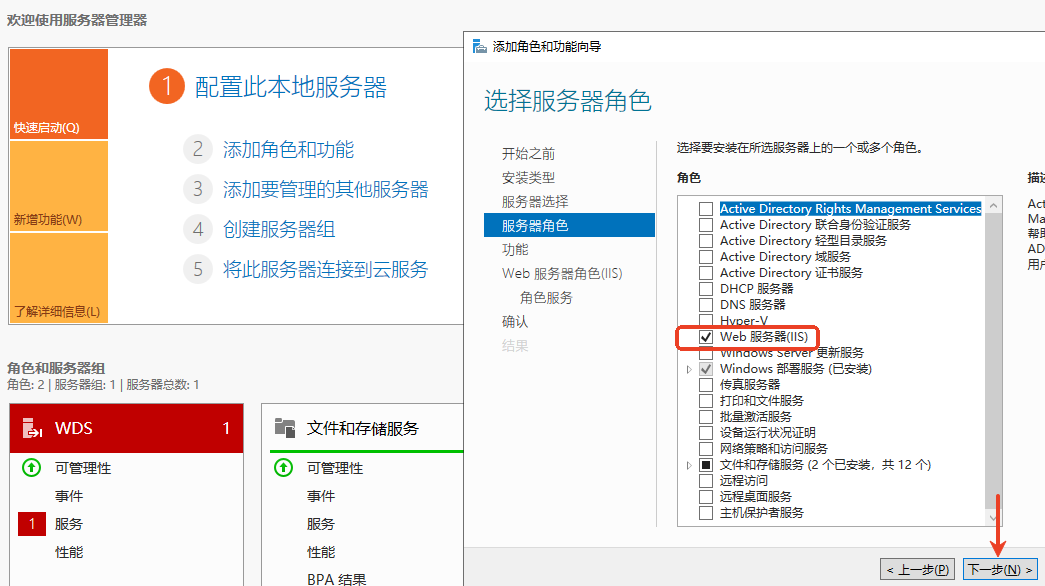
勾选.NET3.5功能,一直点击下一步直到安装完成即可。
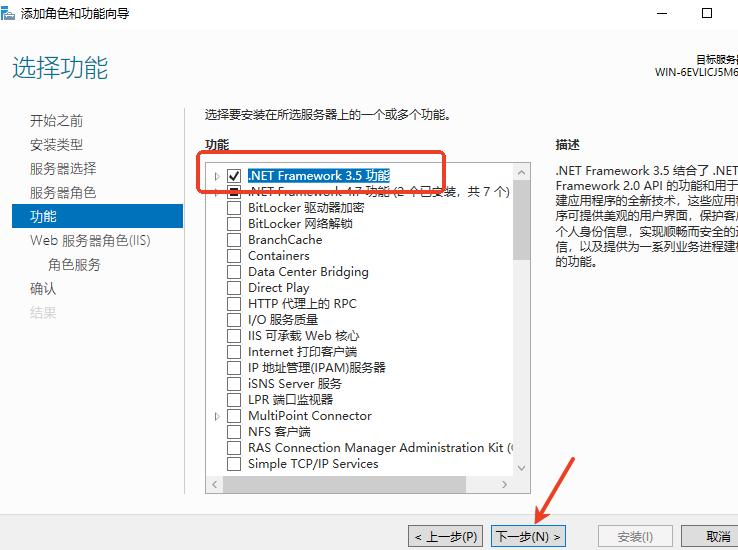
2.3安装JDK和添加java环境变量
以防万一我喜欢右键管理运行jdk8这个安装包,一直下一步直到安装完成
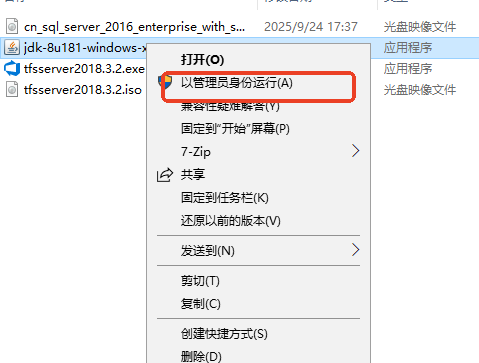
鼠标右击计算机-属性-高级系统设置-环境变量-新建系统变量 添加如图所示参数
变量值根据实际安装版本、路径填写然后确认就行
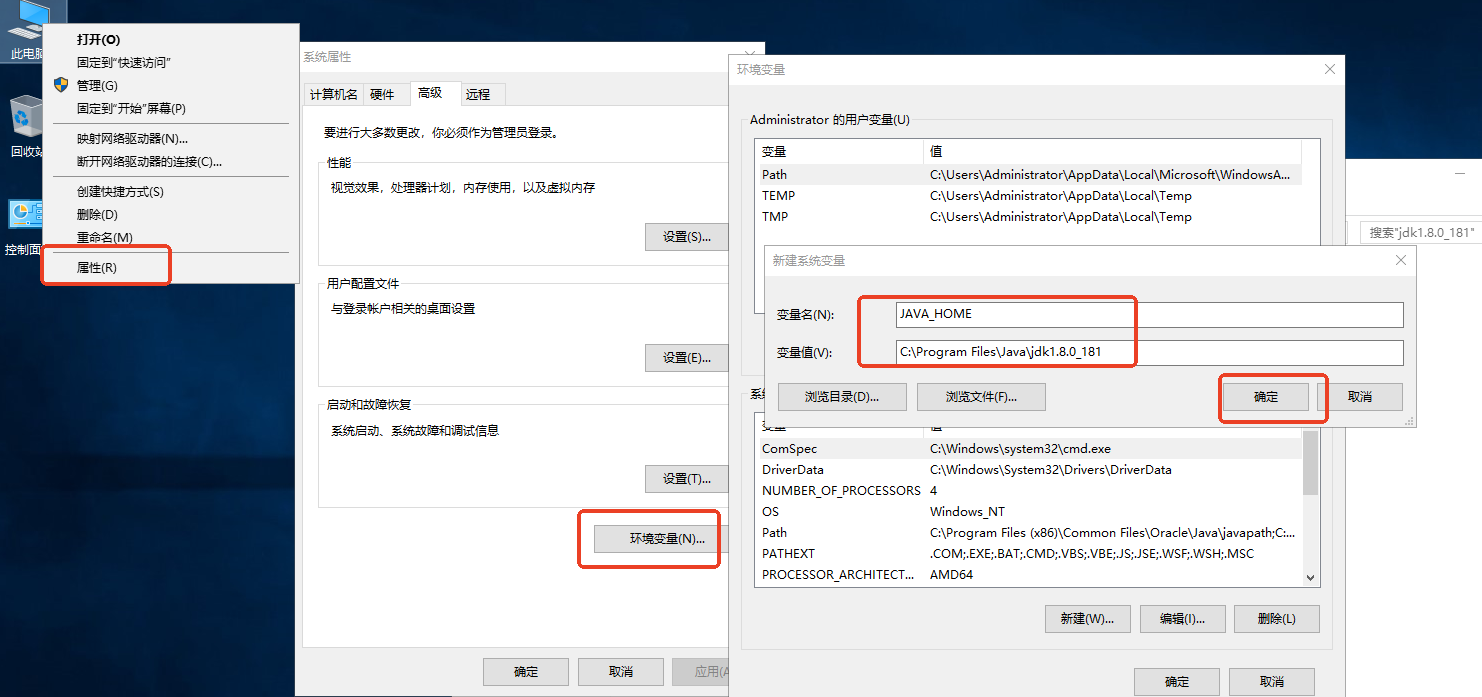
找到Path点击编辑添加两条变量 保存
%JAVA_HOME%\jre\bin
%JAVA_HOME%\bin
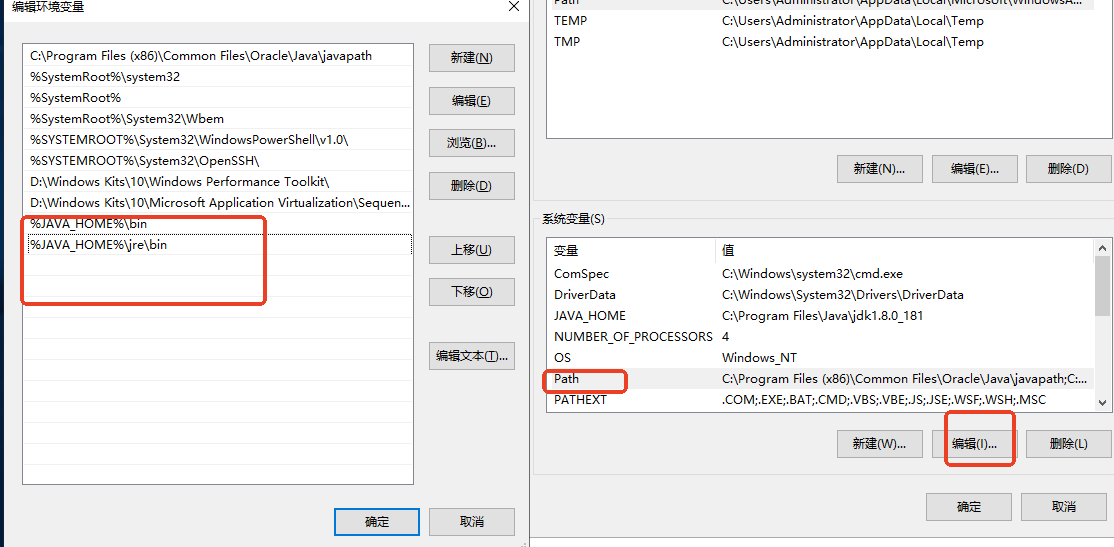
2.4安装sql server2016数据库
执行数据库exe安装文件,选择安装-第一个全新sql独立安装,默认下一步
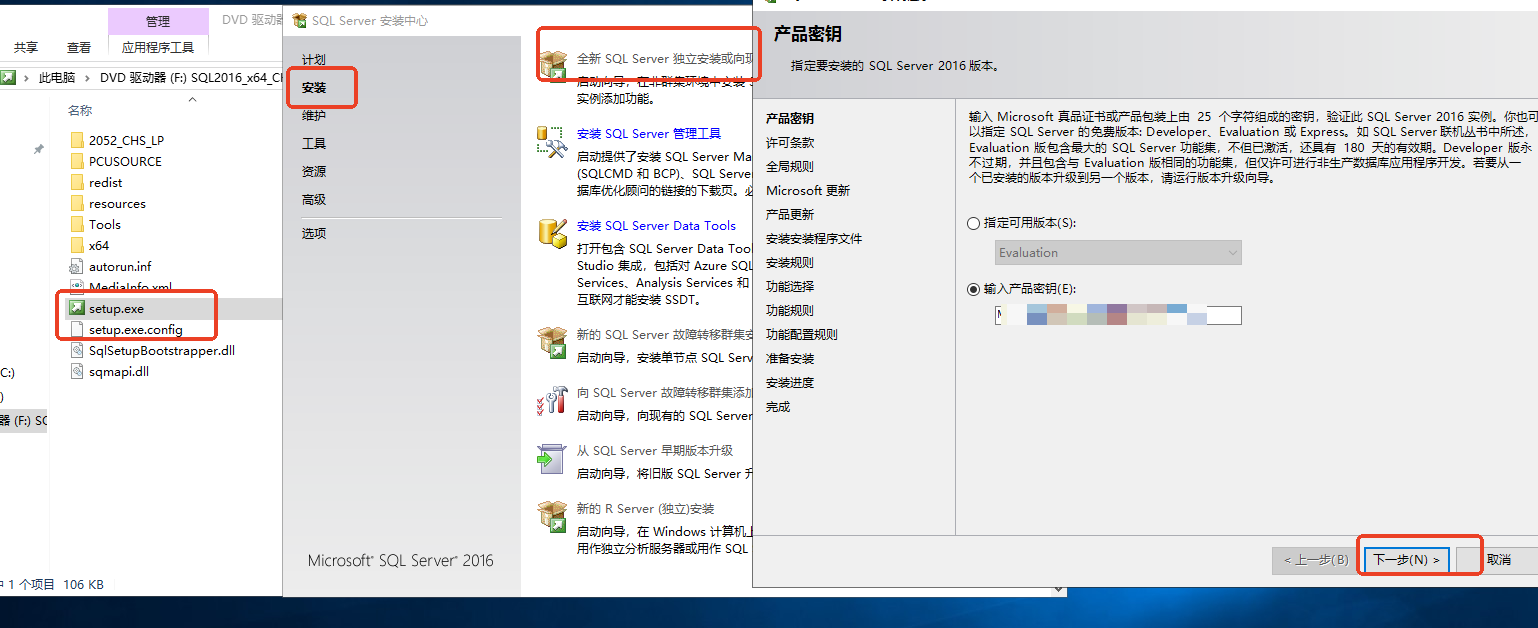
默认下一步
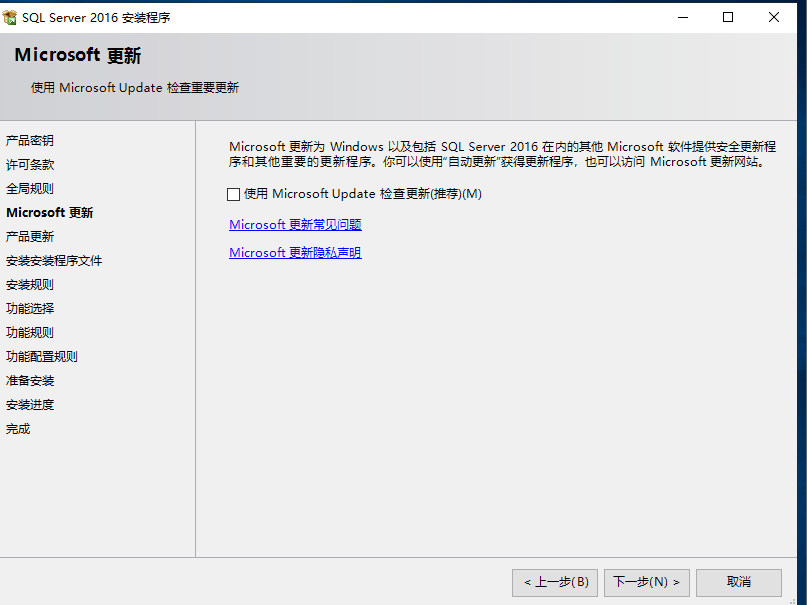
下一步

功能如下图四个没选,其他我全选了,要求是 全文和语义提取搜索(必选)、客户端工具连接(数据库和TFS不在一个服务器要选)
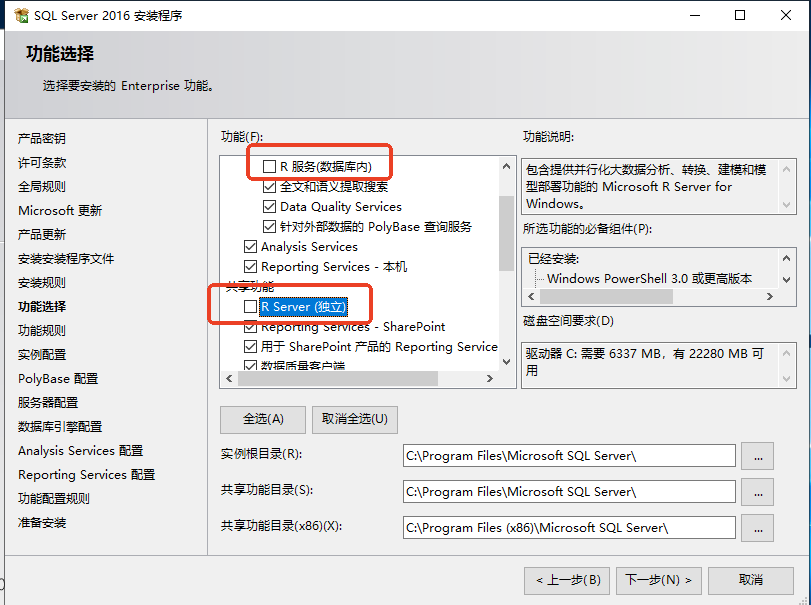
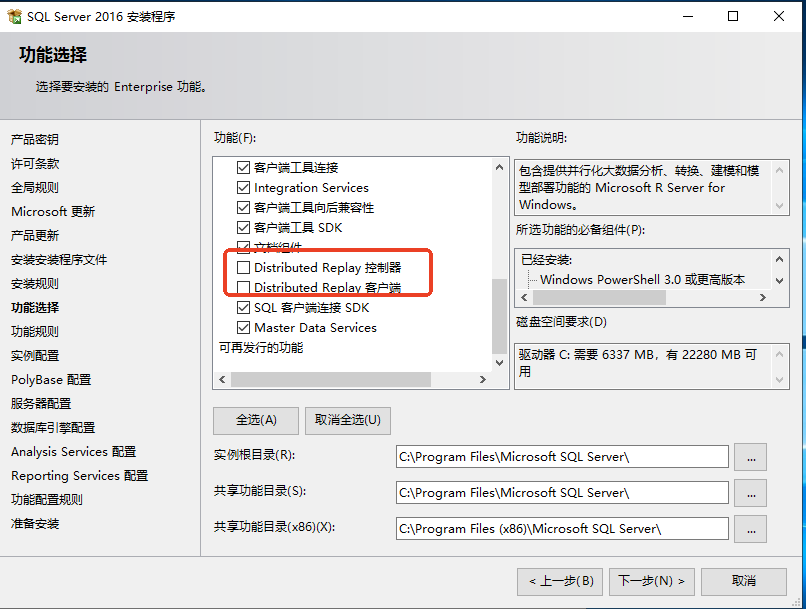
下一步
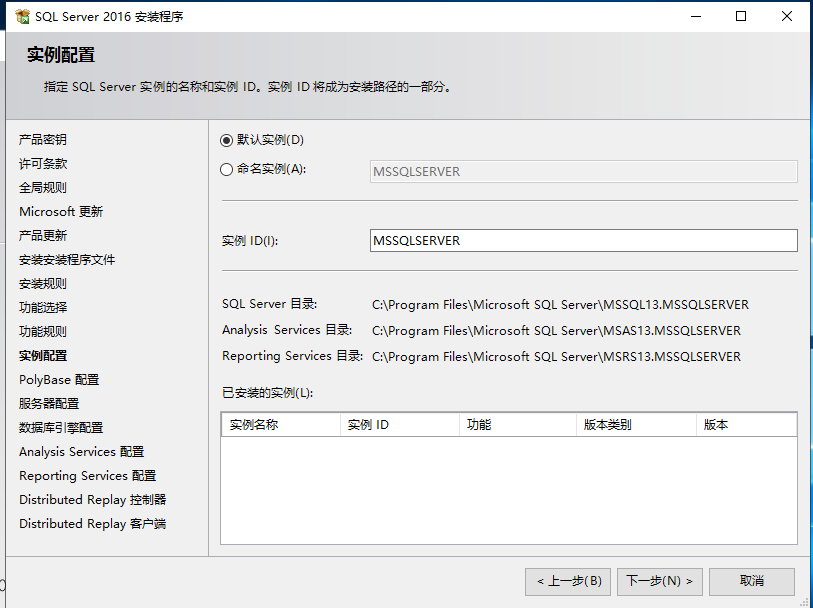
下一步
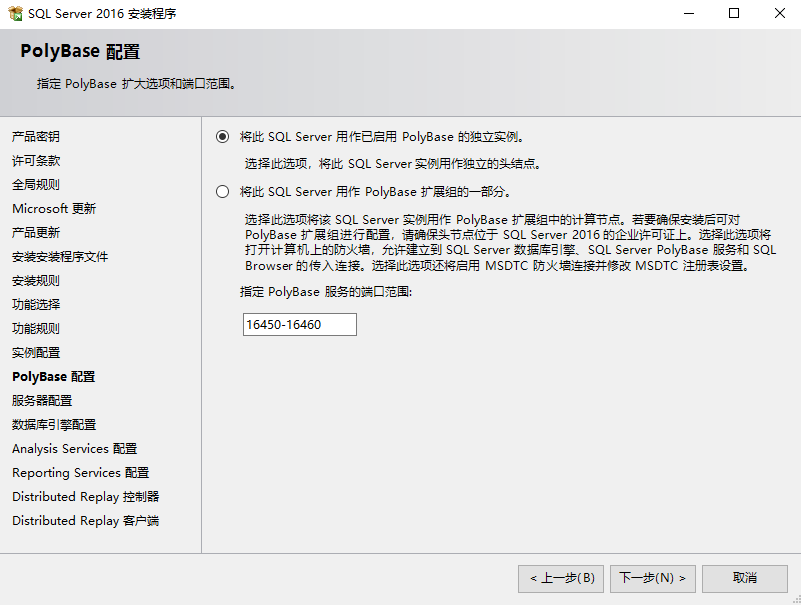
如图前面四个账户修改为刚刚前面创建的TFSSERVICE和对应密码,SQL Server Browser启动类型改为自动,其他默认然后下一步
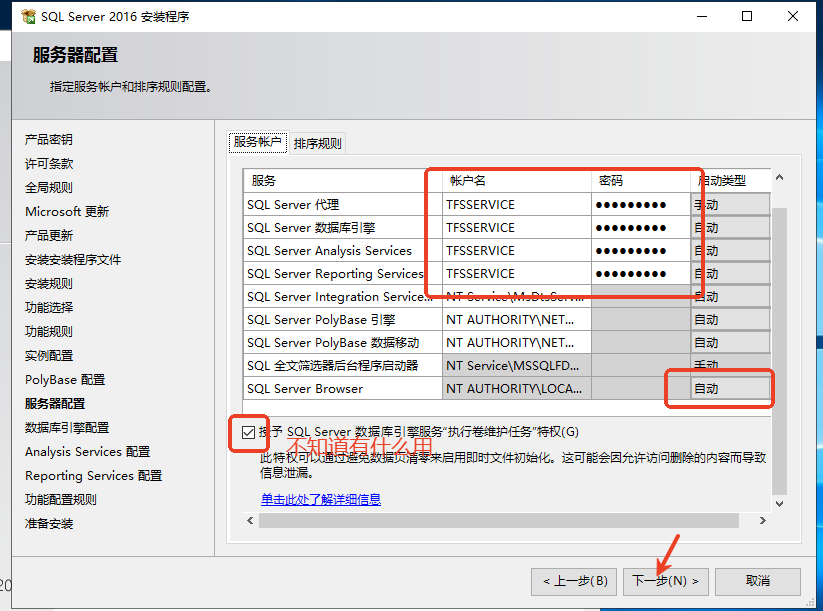
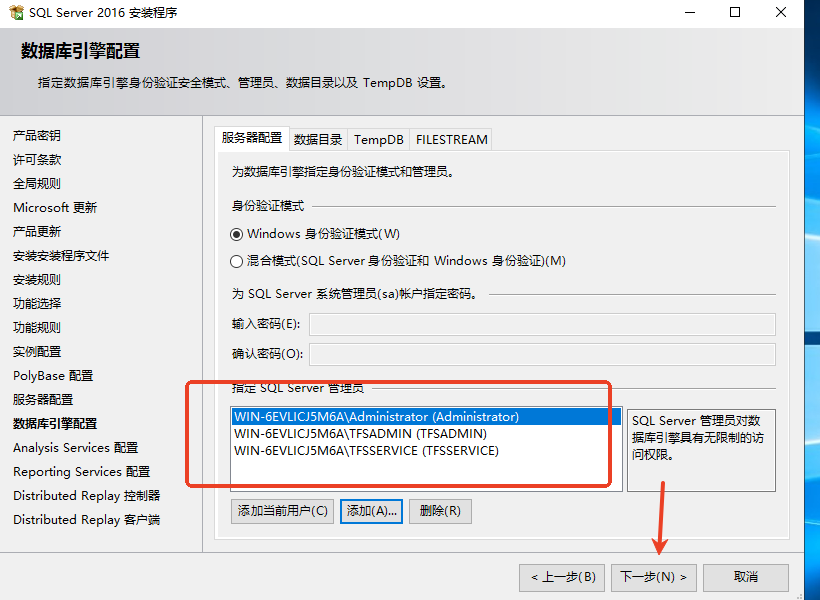
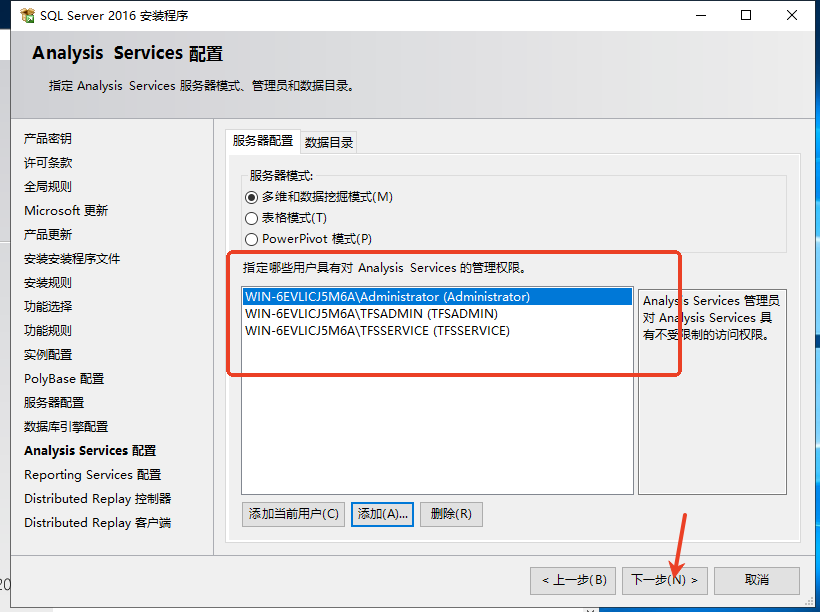
一直下一步,直到这样数据库就算装好了
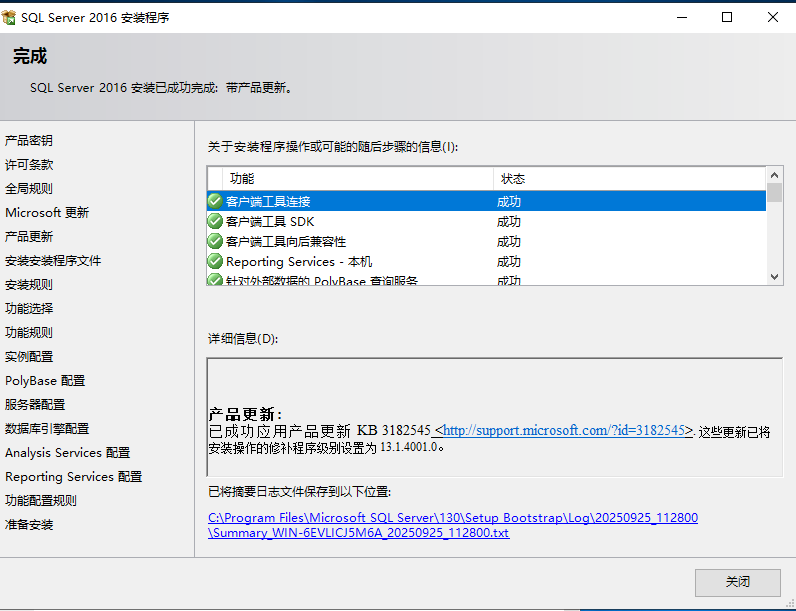
2.5安装主角TFS服务
执行TFS的exe安装文件并点击安装
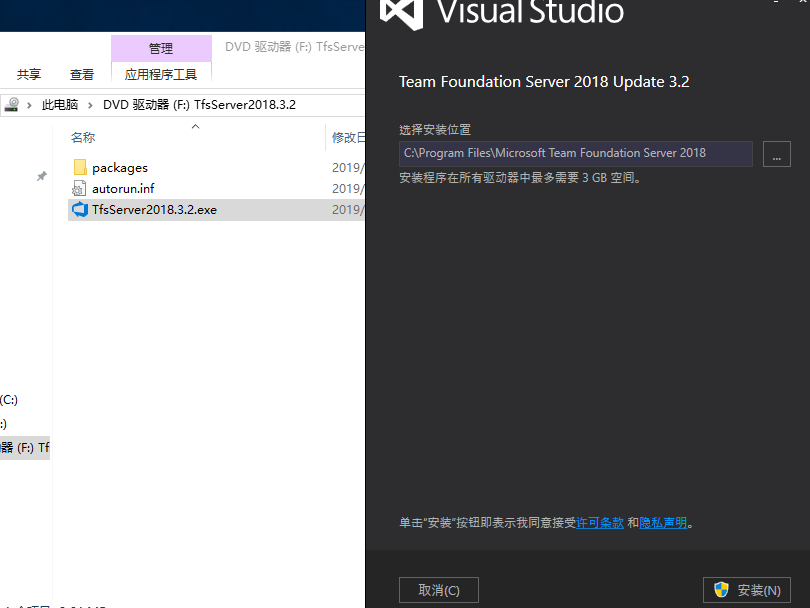
点击启动向导
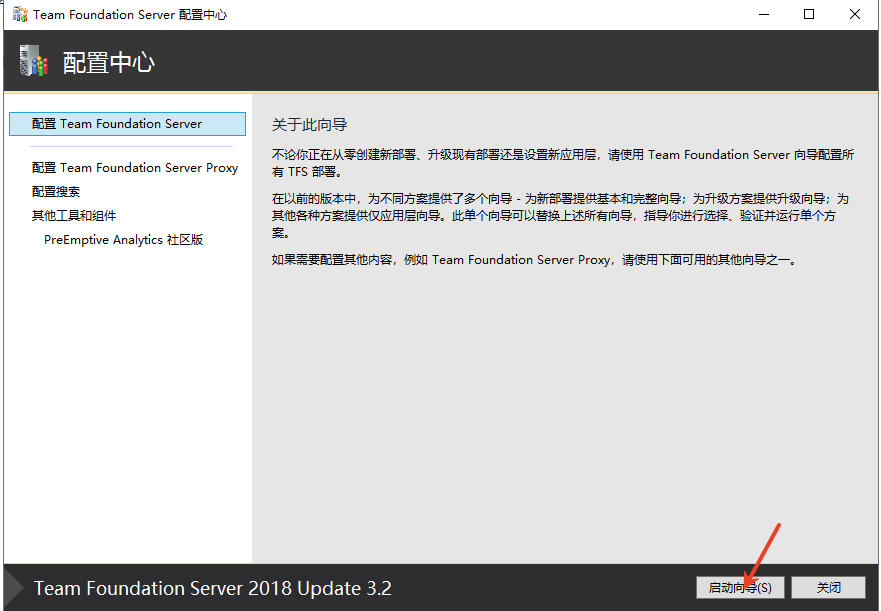
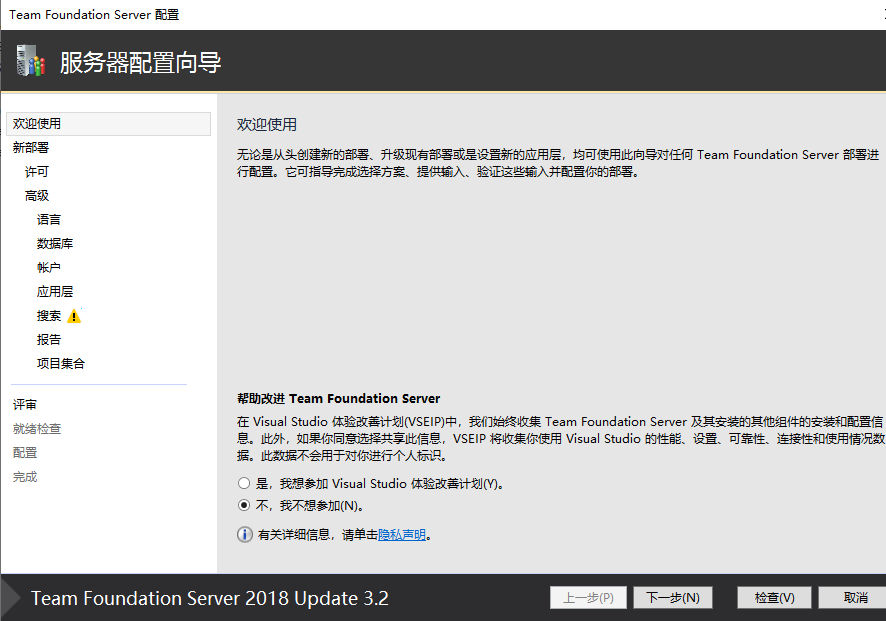

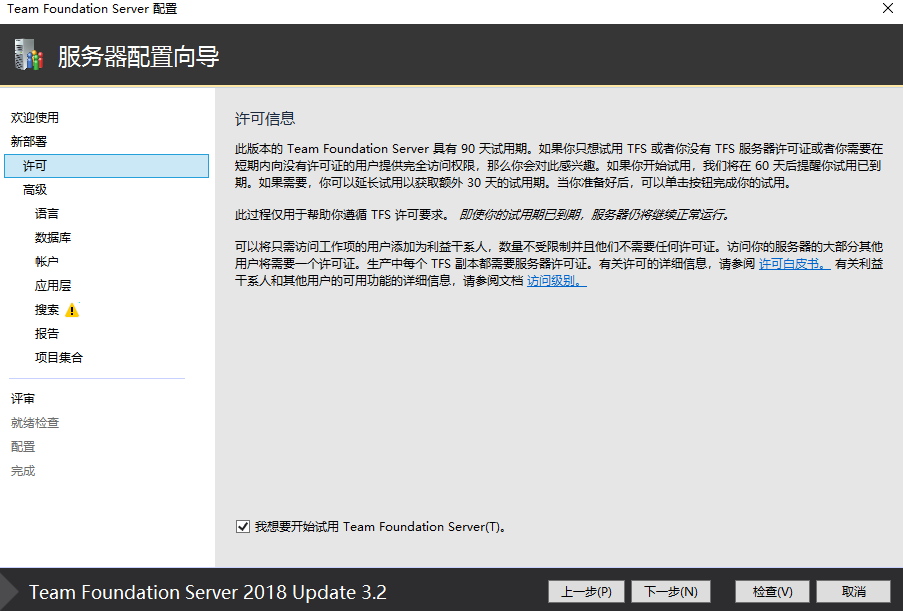
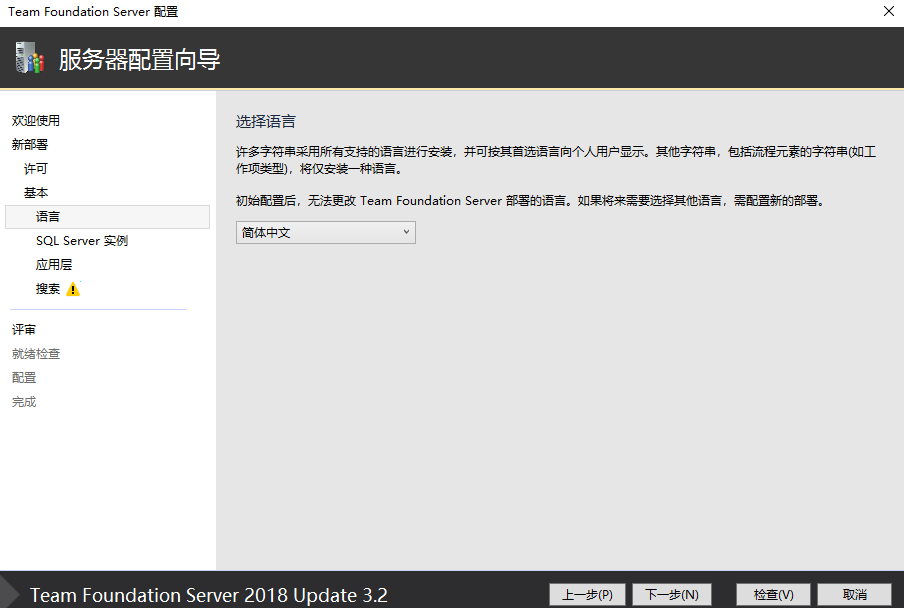
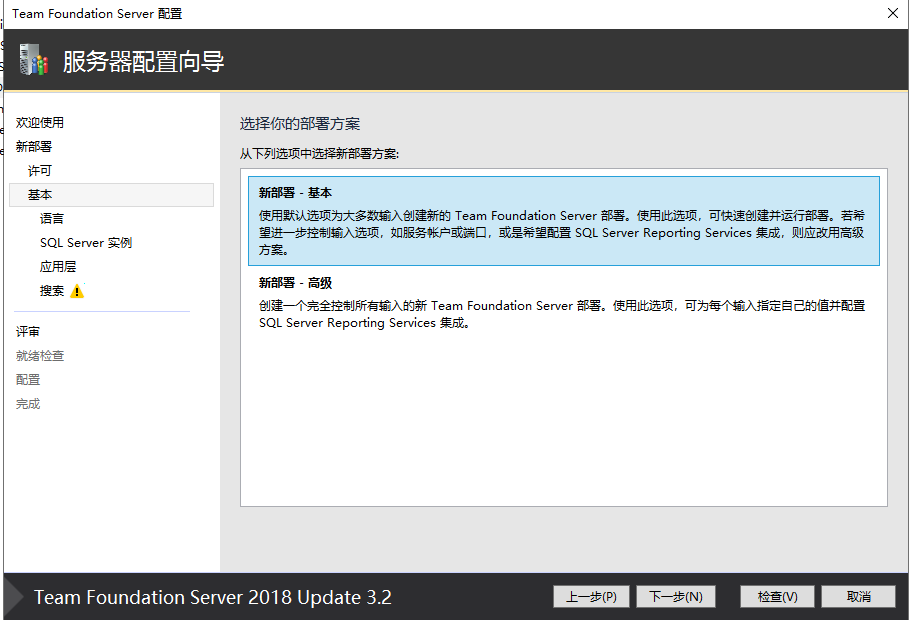
这里如果选择第一个就不用单独安装sql 数据库,软件会自动安装一个sql 2017版本
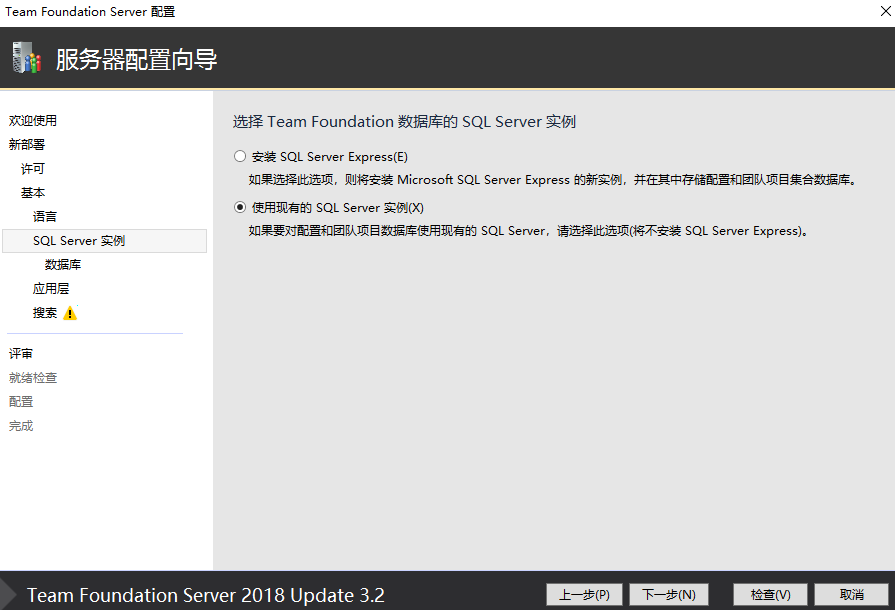
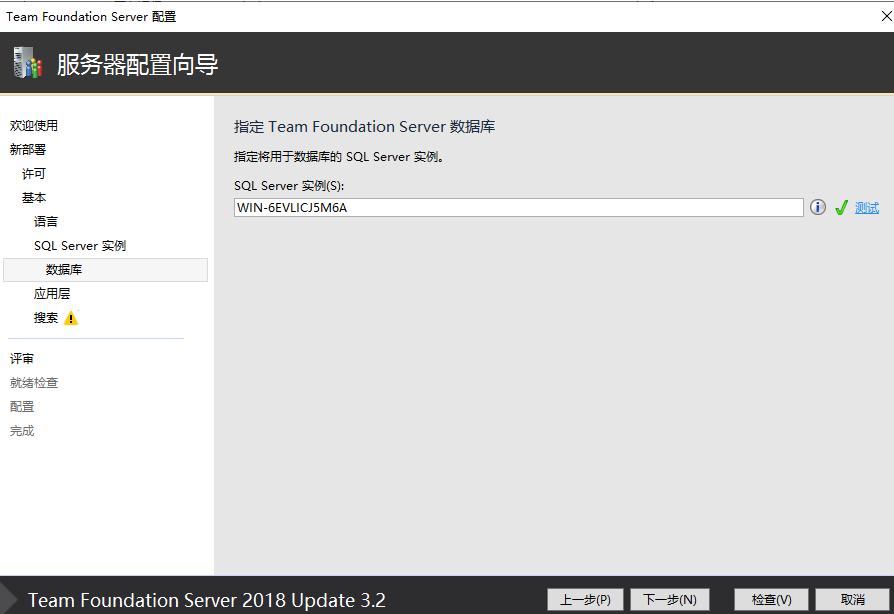
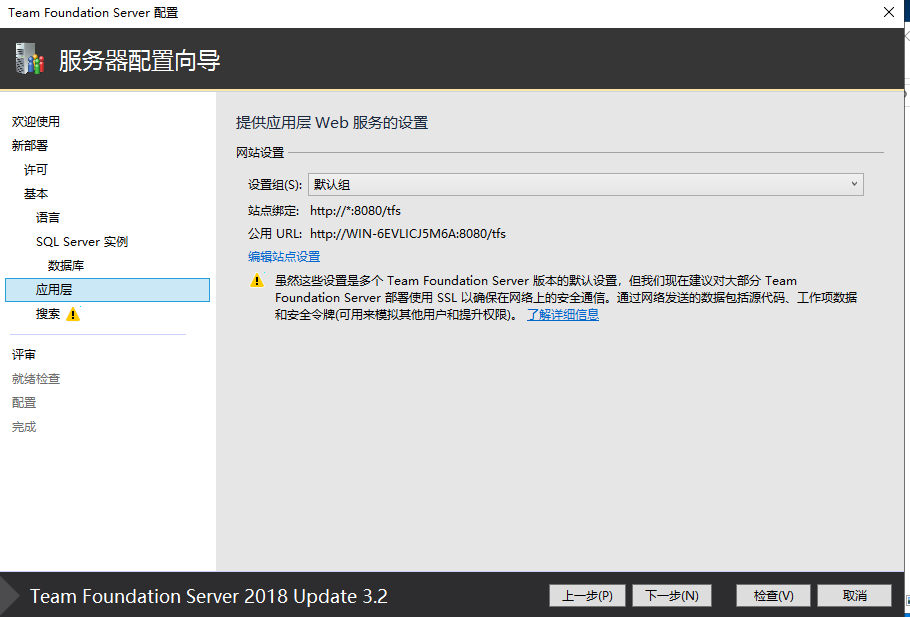
这里填写前面创建的账号和对于密码,然后一直下一步等待安装完成
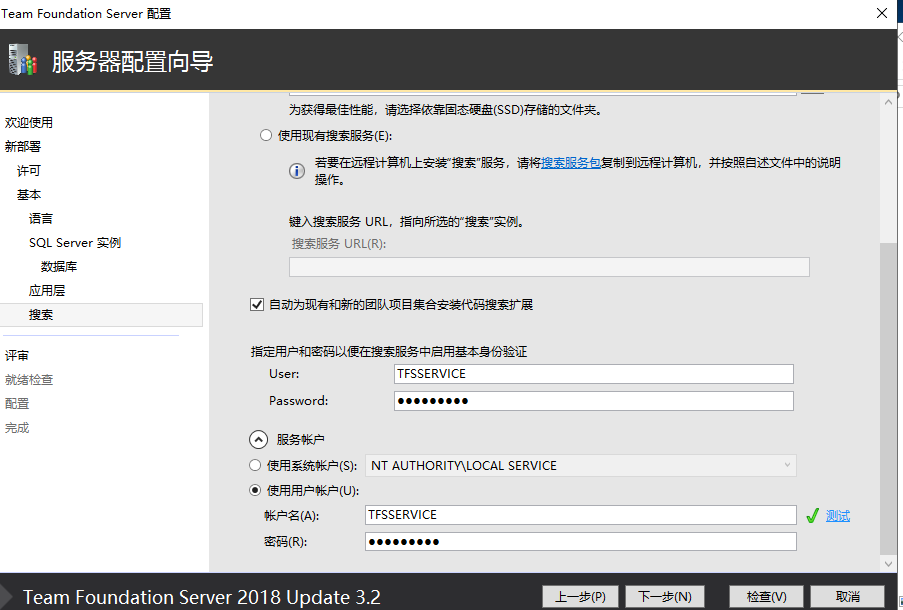
安装完成点击配置
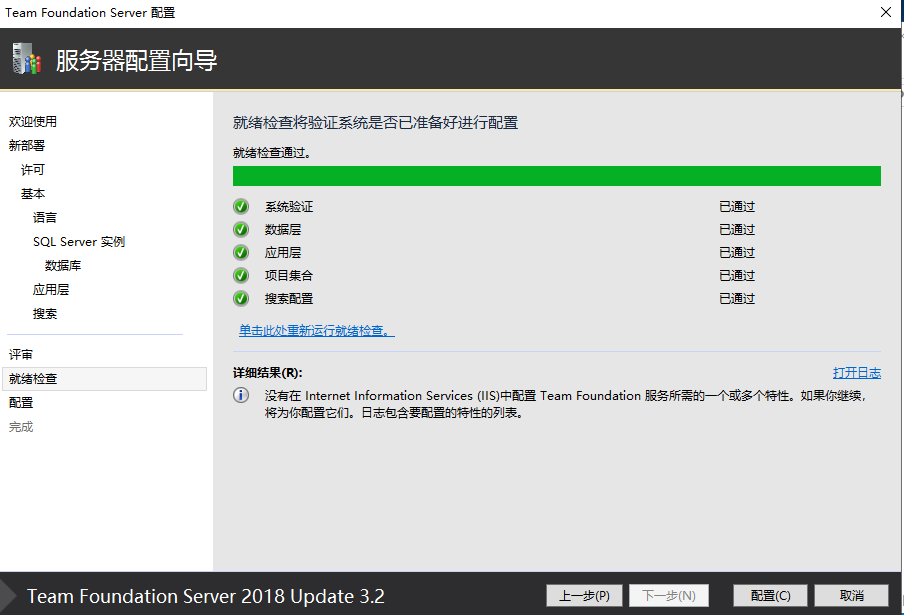
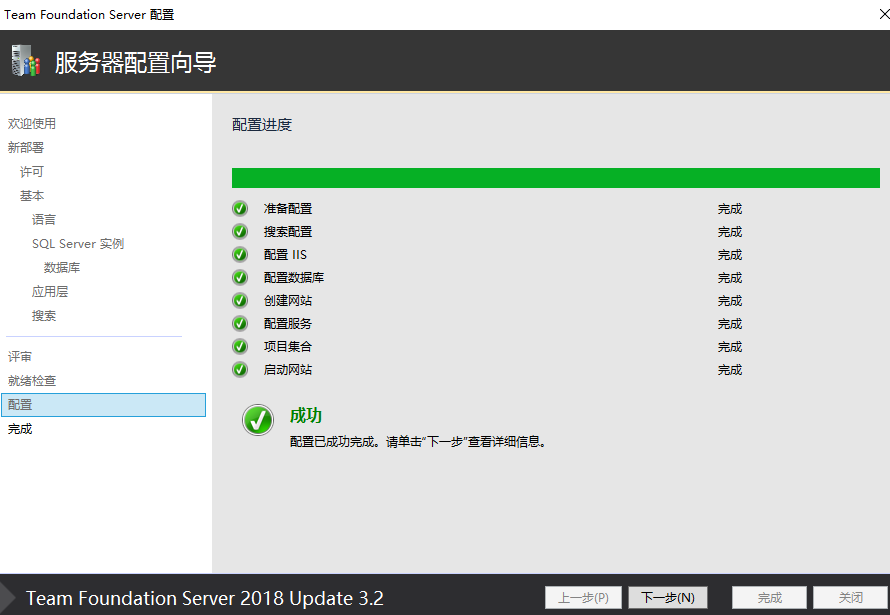
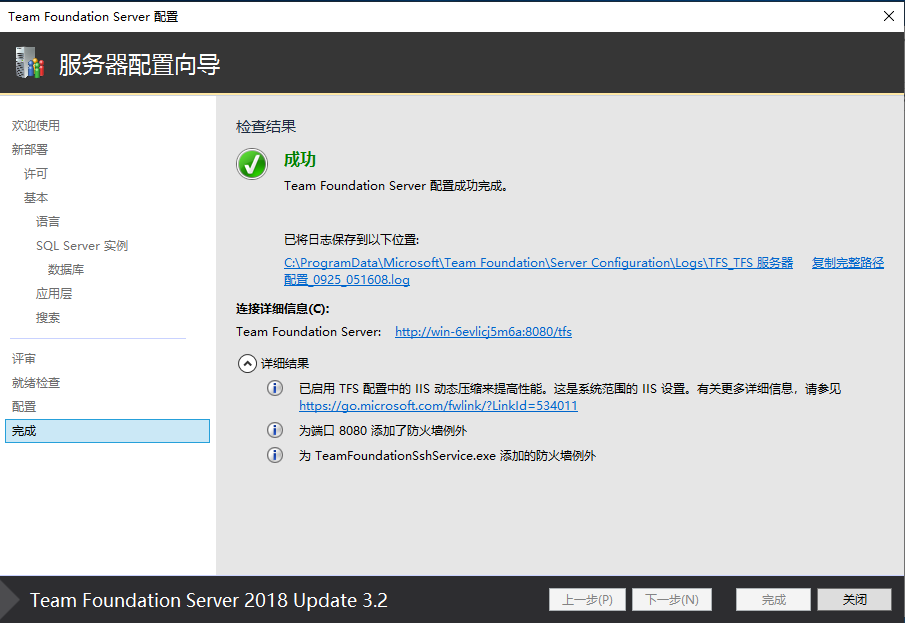
到此就算安装完成了。就可以通过url访问或者在project添加到团队服务器使用了
参考
https://www.cnblogs.com/WilsonWu/archive/2011/11/24/2261674.html
https://www.pianshen.com/article/60061430382/
https://www.cnblogs.com/chuma/p/5622186.html